Är du intresserad av bildredigering och vill ta reda på hur du kan skapa bilder i stil med filmplakat? I den här guiden lär du dig steg för steg hur du redigerar en RAW-bild med Photoshop Camera Raw och uppnår de önskade cinematisk- och ljuseffekterna. Låt oss tillsammans gå igenom processen för bildutveckling och ta reda på hur du kan göra ditt bild till ett imponerande konstverk.
Viktigaste insikter
- Användningen av de reguljära inställningarna i Photoshop Camera Raw är avgörande för bildens visuella utseende.
- Färgtemperatur, ljus och skuggor är viktiga parametrar för bildredigering.
- HSL-korrigeringar kan användas subtilt för att optimera ton och luminans i specifika områden.
Steg-för-steg-guide
Först öppnar du bilden som du vill redigera i Photoshop. Se till att bilden är i RAW-format för att kunna utnyttja de flexibla redigeringsmöjligheterna.
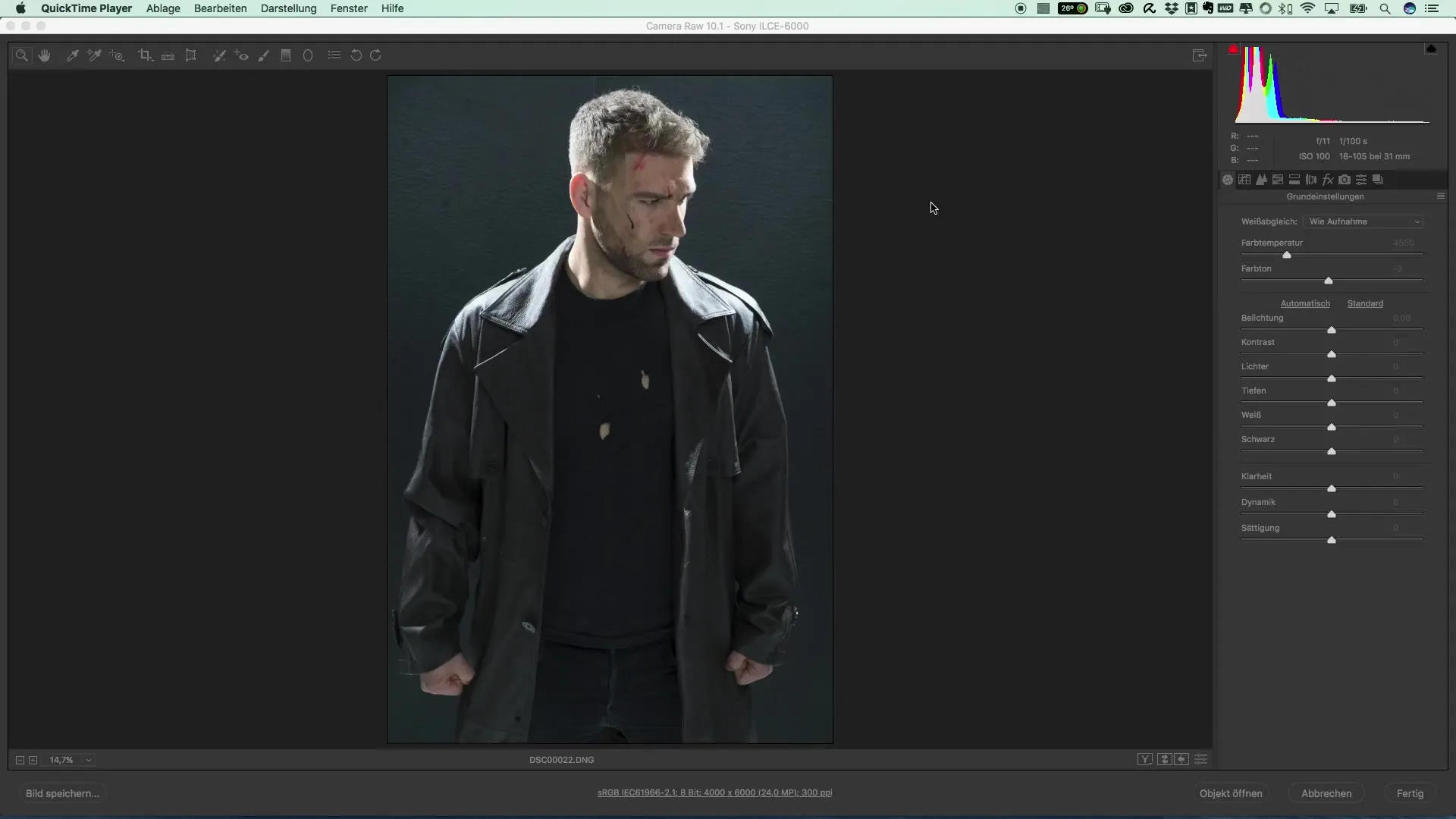
När bilden har laddats i Photoshop, skapar du en duplikat av originalet. Det ger dig möjlighet att arbeta icke-destruktivt och behålla originalbilden som backup. Du kan göra detta genom att skapa ett nytt smart objekt från kopian.
Nu är det dags att göra dina grundläggande justeringar. Gå till färgtemperaturen och ställ in den. Börja med värdet som ser bäst ut för ditt motiv. Ofta är det vettigt att välja något kallare toner som sedan kan justeras i följande steg.
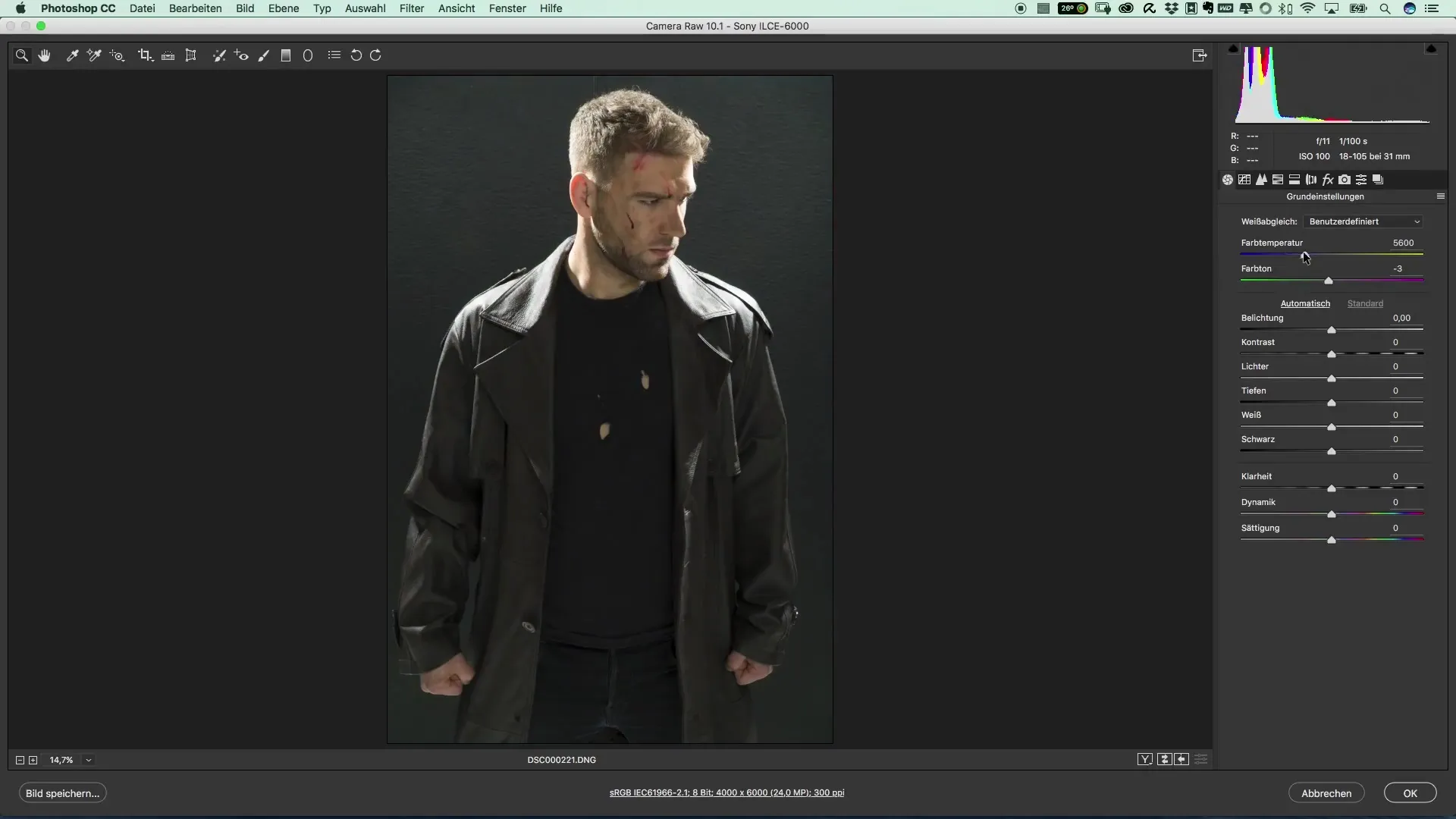
Därefter justerar du ljuset och kontrasten. Först exponeringen – öka den försiktigt för att framhäva fler detaljer i bilden. Målet är att betona kontrasten utan att bilden ser överexponerad ut.
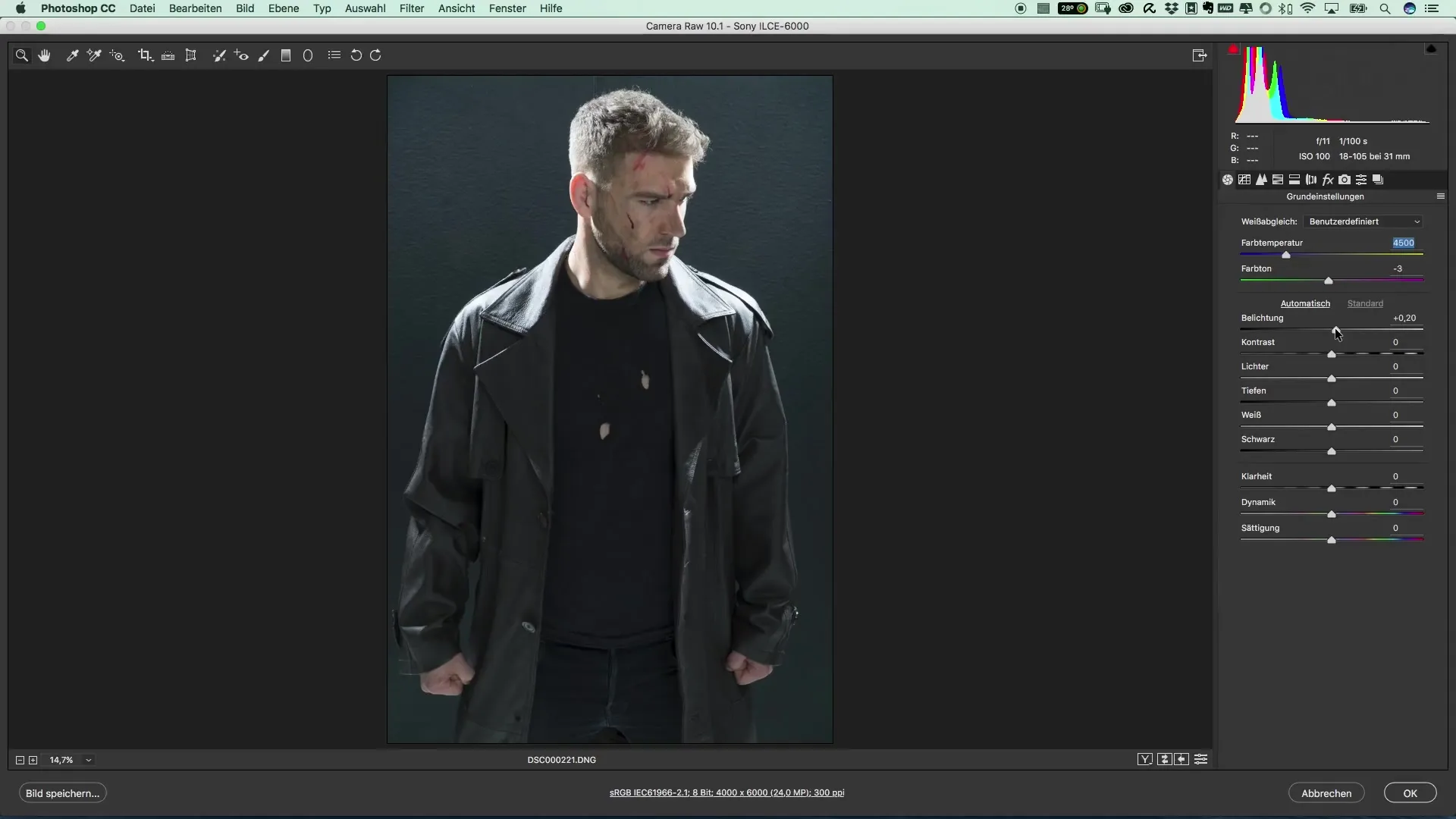
Nu kommer den viktigaste delen: finjusteringen av ljus och skuggor. Dessa reglage är avgörande för bildens grafiska plastiska kvalitet. Dra ljusen åt vänster för att undvika överexponering och arbeta med skuggorna för att få fram detaljer från de mörka områdena.
De nästa stegen inkluderar justering av den vita nivån för att få en balanserad färgfördelning. Denna justering kan göras mycket subtilt för att göra bilden mer harmonisk.
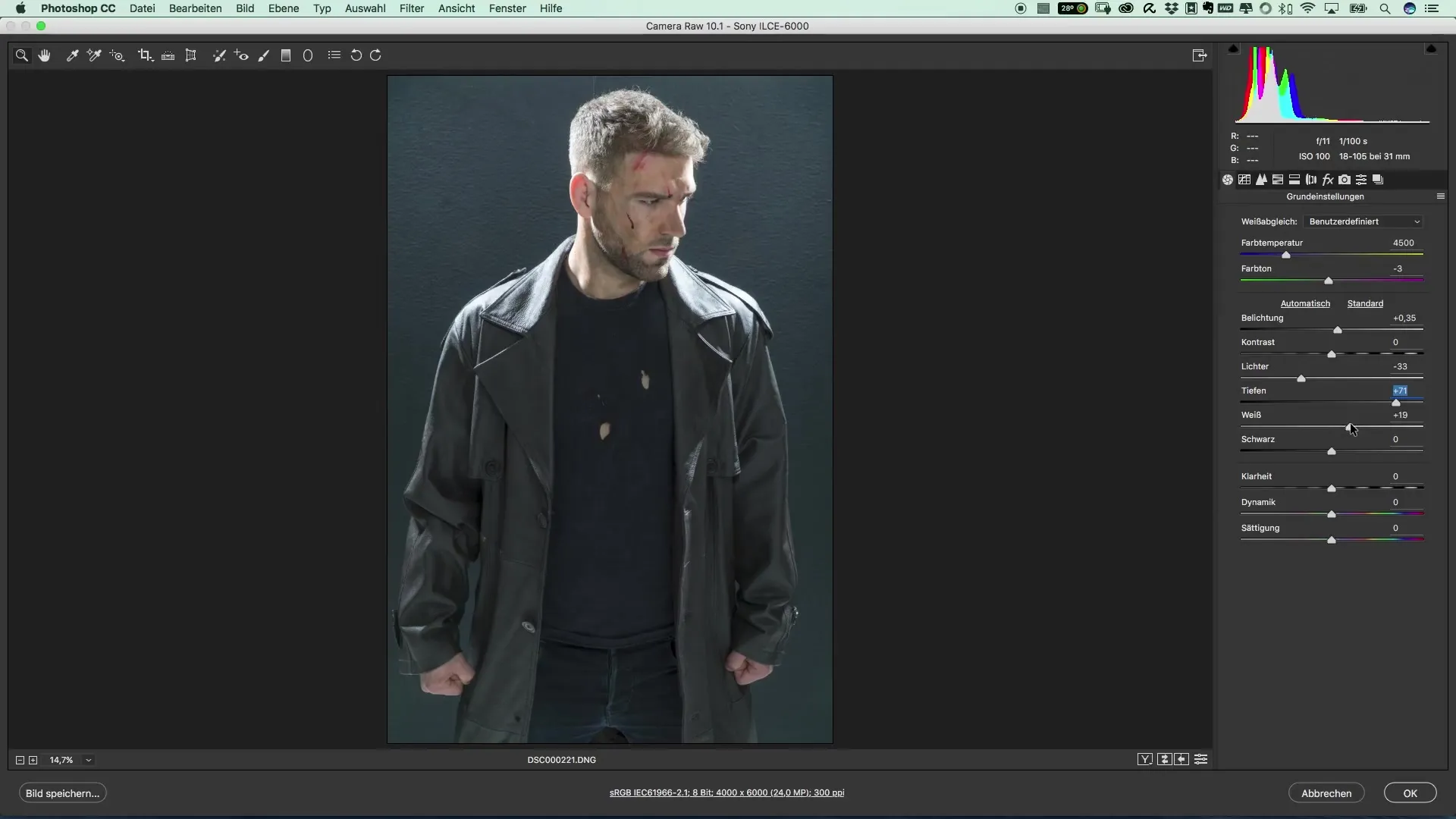
Ett ofta förbises men kraftfullt reglage är klarhetsreglaget. Här kan du förstärka konturerna. Överdriv dock inte, håll dig inom rimliga gränser för att uppnå ett realistiskt och ändå imponerande resultat.
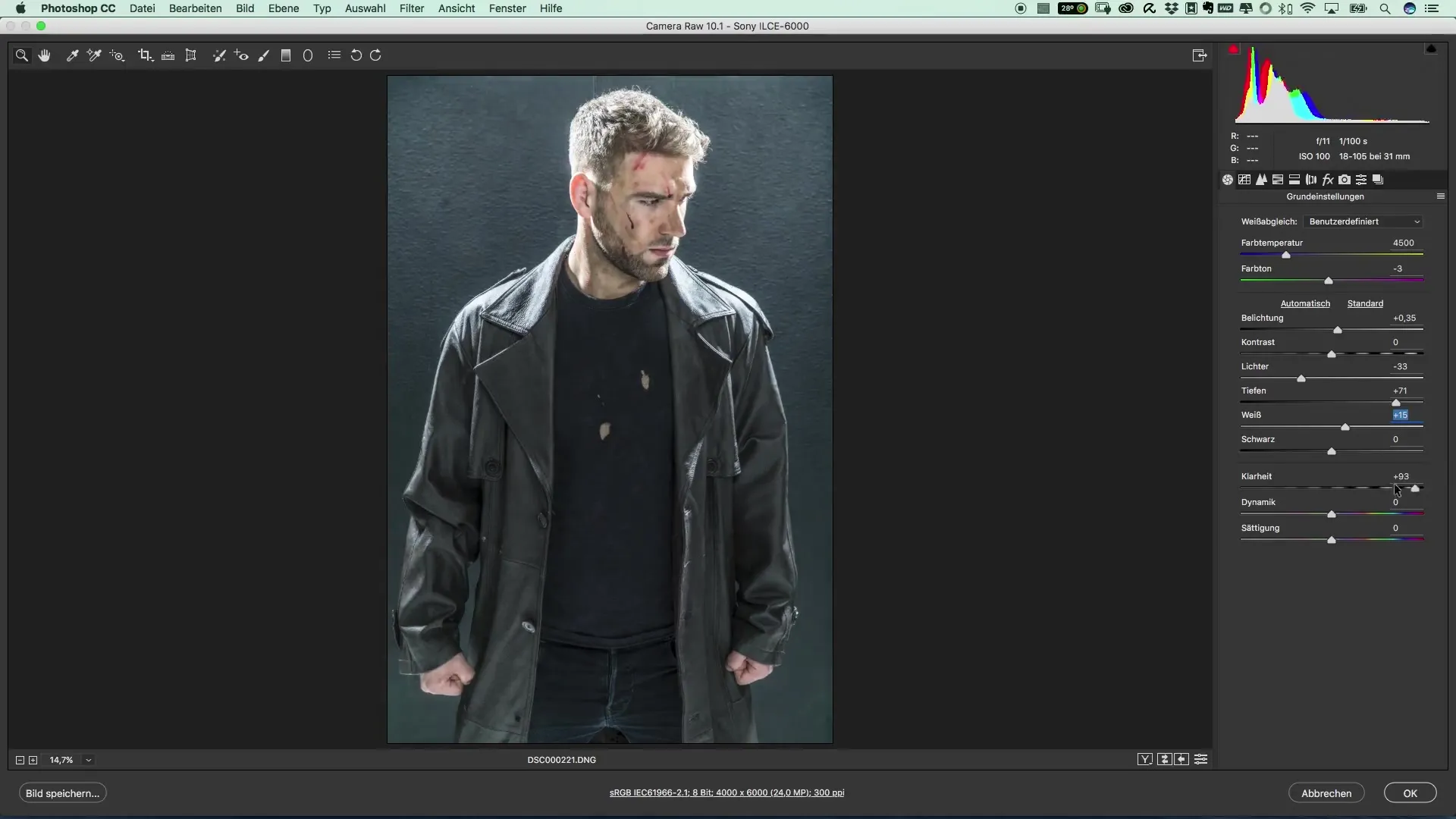
När du har justerat klarheten, bör du ta hand om färgerna. Titta på HSL-värdena (Hue, Saturation, Lightness) och experimentera med dem för att skapa mer effekt i vissa områden. Börja med röda toner, eftersom dessa oftast dominerar i porträtt och kan sätta avgörande accenter.
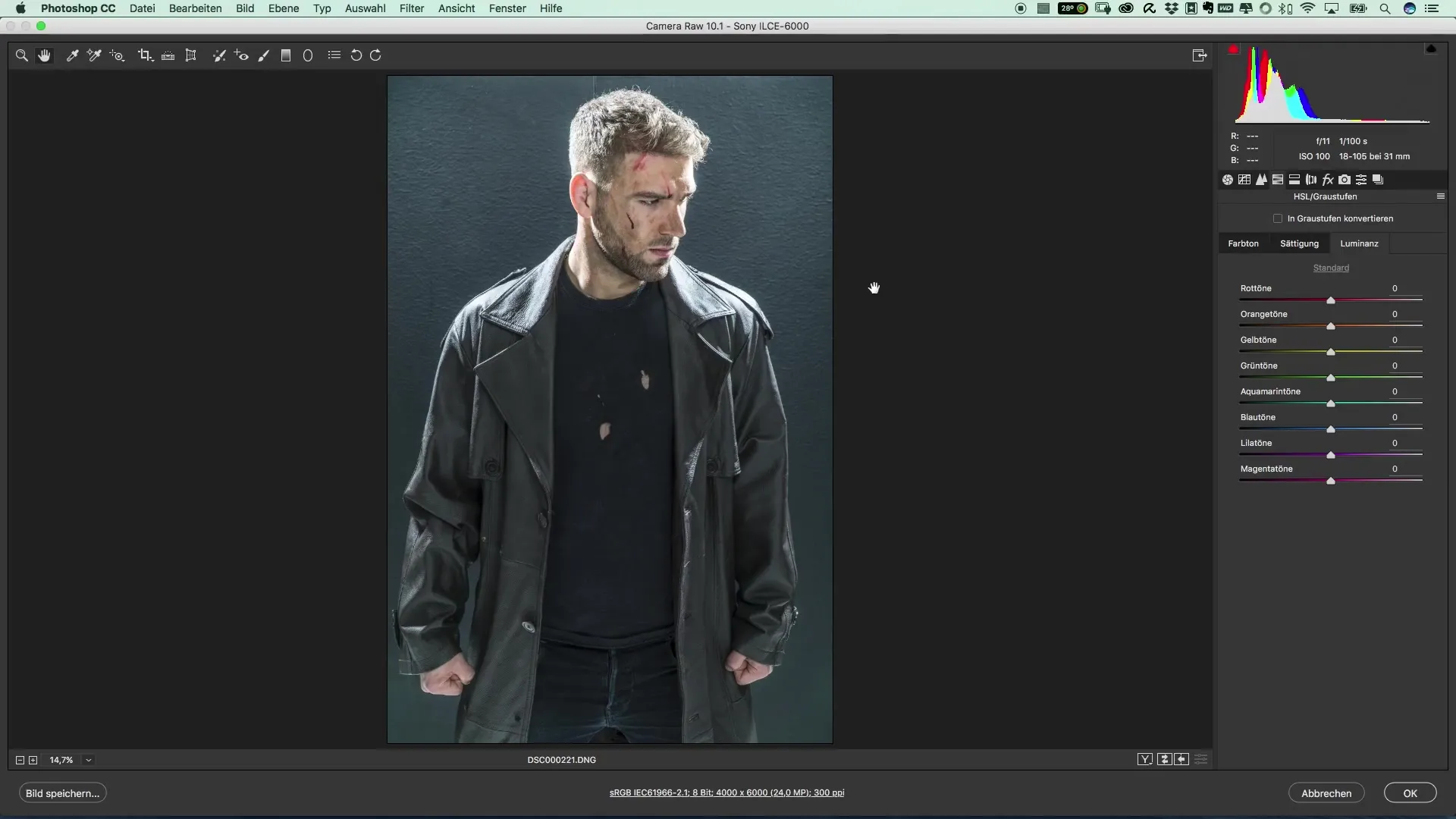
Så snart du är nöjd med färgerna, bekräfta ändringarna och gå tillbaka till Photoshop. Här kan du omedelbart se skillnaden mellan den oredigerade och den redigerade bilden. Före-och-efter-vyn ger dig en bra överblick över förbättringarna.
Sammanfattning – Populära filmplakat och cinemaeffekter: Stilen från The Punisher
Till skillnad från vanlig bildredigering fokuserar du här specifikt på tekniken för att återge den dramatiska och filmiska effekten av plakat som de från "Punisher". Genom att känsligt arbeta med exponering, färger och skärpa uppnår du en bildkvalitet som är både konstnärlig och professionell.
Vanliga frågor
Hur kan jag optimera färger i bilden?Använd HSL-inställningarna för att redigera luminans och mättnad av specifika färger.
Varför är klarhet viktigt?Klarhetsreglaget förstärker konturer, vilket ger din bild mer djup och struktur.
Hur kan jag försäkra mig om att jag inte överexponerar?Titta på ljusen och justera dem för att förhindra överexponering i bilden.


